Cum se instalează Windows 8
Cum să instalați Windows 8.1 pe un laptop Lenovo G505 500
Cum să instalați Windows 8.1 pe un laptop Lenovo G505 500

setările BIOS de pe g505 lenovo
Și astfel, în scopul de a intra în BIOS-ul de pe acest model de laptop, apăsați
Ca rezultat, veți obține la fila rezumat, cu informații de bază despre o bucată de fier. De aici folositoare:
- BIOS Version> versiunea de BIOS, este util pentru înțelegerea în stare proaspătă sau nu, dacă nu atunci sews.
- Lenovo SN> Serial Number
- modelul CPU și hard-disk
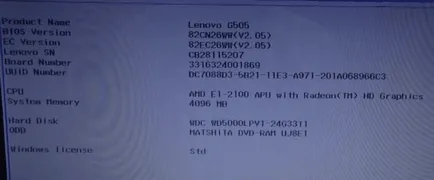
Du-te la tab-ul Boot, dacă aveți la punctul Boot mod UEFI-valoare, atunci ar trebui să fie eliminate, apăsați enter
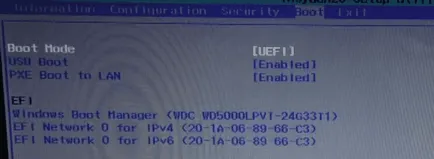
Alegerea unui moștenire de sprijin
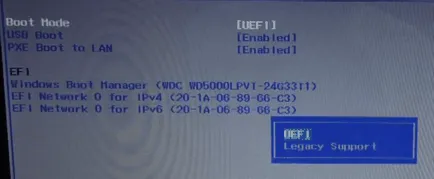
Pentru Boot priority expune, de asemenea Legacy Primul.
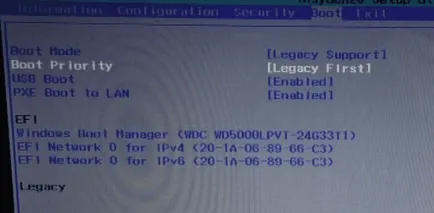
Du-te la elementul și de a salva setările ESXi ESXi Saving Changes. Observați punctul OS Optinized implicit, dacă ai pus Windows 8.1, apoi selectați valoarea Win8 64 de biți, Windows 7 pentru alte sisteme de operare.
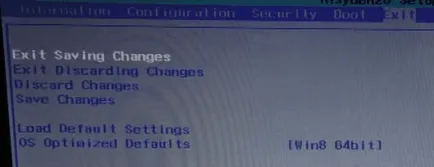
Din nou, vom intra în laptop Lenovo g505 BIOS și mergeți la fila Boot.
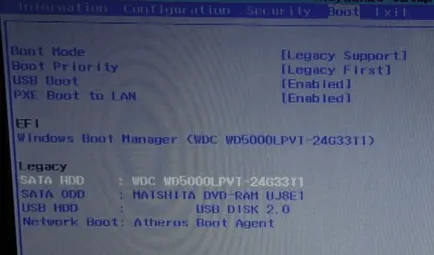
Partea de dedesubt a punctului Legacy folosind combinația de taste Fn + F5 mă pune în primul paragraf al unității noastre flash USB bootabil. Toate păstrează setările din nou și a configura sistemul. Singurul lucru pe care eu nu cer de la începutul BIOS-ului și după instalare a prins un ecran negru în Windows 8.1, a se vedea modul în care să se stabilească, și mai bine pentru a face upgrade.
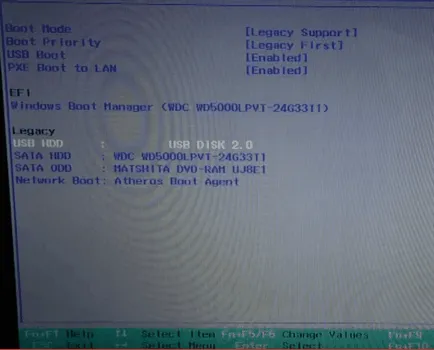
Cred că nu a fost dificil. Pe curând.
Popular Related Posts:
- Cum se instalează Windows 7 pe un laptop Lenovo G50-30

- Cum se instalează Windows 7 pe un laptop Lenovo B50-45

- Cum să instalați Windows 8.1 pe laptop Lenovo G50-30
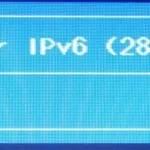
- Ecran negru pe un laptop Lenovo G50-30
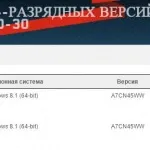
- Ca și în plăcile de bază BIOS ASUS (AFUDOS utilitate)
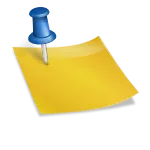
- media de boot de eroare de inserare
